Prezentacja
From LimeSurvey Manual
Wprowadzenie
Tutaj możesz edytować ustawienia swojej ankiety związane z prezentacją i nawigacją. Zmiany te wpływają na sposób prezentowania ankiety uczestnikom ankiety. Możesz na przykład wybrać wyświetlanie liczby pytań na początku ankiety, paska postępu lub aktualnych statystyk ankiety po jej zakończeniu....
Aby uzyskać dostęp do panelu prezentacji, przejdź do strony głównej swojej ankiety i w zakładce „Ustawienia” wybierz „Prezentacja”.
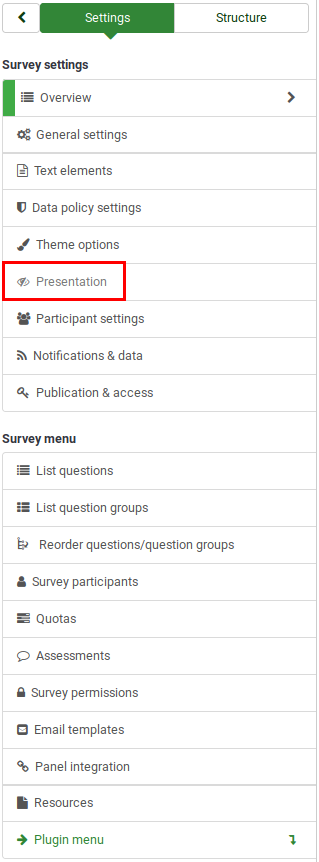
Panel prezentacyjny
W panelu tym dostępne są następujące opcje:
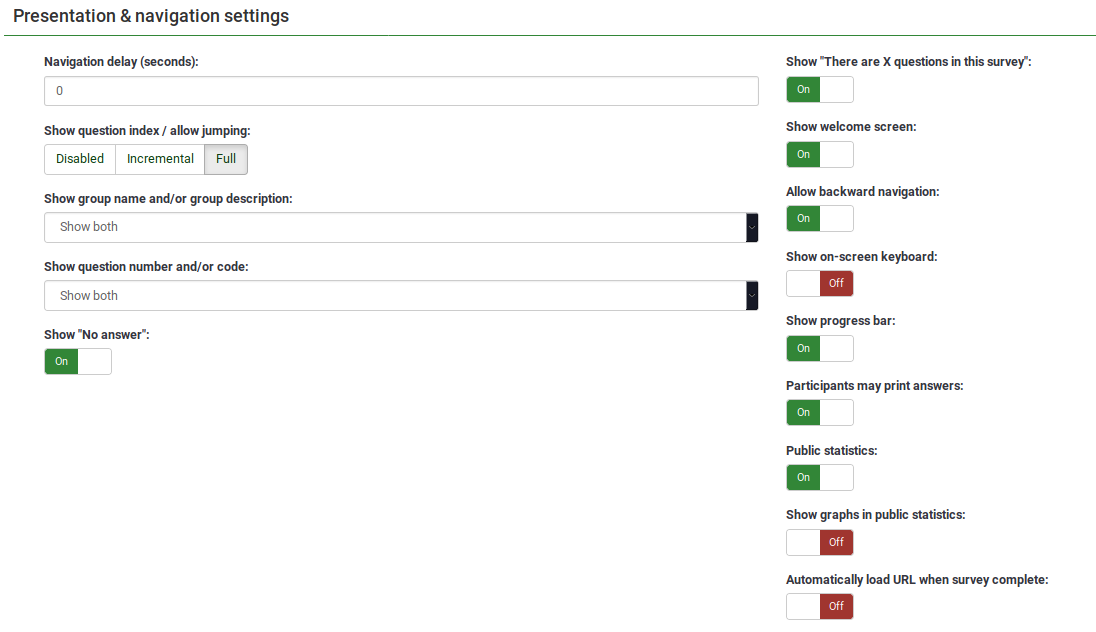
Opóźnienie nawigacji (w sekundach)
Pokazuje liczbę sekund, zanim zostaną włączone przyciski Poprzedni, Następny i Wyślij. Jeśli nie określono żadnego, opcja użyje wartości domyślnej, czyli „0” (sekundy).
Pokaż indeks pytań / Zezwól na przeskakiwanie
Indeks pytań może zostać wyświetlony w ankiecie, jeśli ta funkcja jest włączona, umożliwiając użytkownikowi przeskakiwanie z jednej grupy pytań do drugiej. Do wyboru są następujące opcje:
- Wyłączone : Jeśli ta opcja jest zaznaczona, w ankiecie nie będzie pokazywany żaden indeks;
- Przyrostowy : Jeśli ta opcja jest zaznaczona, grupy pytań będą wyświetlane stopniowo w menu indeksu znajdującym się na stronie ankiety. Możesz „przeskakiwać” tylko do grup pytań, które zostały wcześniej odwiedzone/dostępne;
- 'Pełny: Przeskakiwanie z grupy pytań do grupy pytań jest dozwolone poprzez menu indeksu.
Pokaż nazwę grupy i/lub opis grupy
Twoja ankieta pokaże uczestnikom ankiety nazwy i/lub opisy grup pytań.
Pokaż numer i/lub kod pytania
Co ma być pokazane uczestnikom ankiety - numer pytania i/lub kod pytania, oba lub żaden. Liczba pytań wyświetlana jest w momencie, w którym uczestnik chce rozpocząć ankietę, natomiast kod pytania jest wyświetlany obok każdego pytania w ankiecie.
Pokaż „Brak odpowiedzi”
Kiedy przycisk radiowy lub pytanie typu zaznaczonego zawierające edytowalne odpowiedzi (np. pytania listowe i tablicowe) mają włączoną opcję „Pokaż „Brak odpowiedzi”” i są również „nieobowiązkowe”, przy każdym podpytaniu wyświetlany jest dodatkowy wpis „Brak odpowiedzi”. W ten sposób uczestnicy mogą zdecydować, że nie będą odpowiadać na dane pytanie/pytanie dodatkowe. Jako administrator ankiety dostępne są dwie następujące opcje:
- Włączone : Jeśli ta opcja jest zaznaczona, uczestnicy mogą wybrać opcję „brak odpowiedzi”, jeśli chodzi o wybór odpowiedzi na pytanie nieobowiązkowe.
- Wyłączone : Jeśli zostanie zaznaczone, opcja „brak odpowiedzi” nie będzie wyświetlana jako możliwa odpowiedź na żadne pytanie nieobowiązkowe.
Show "There Are X Questions In This Survey
Shows the total number of questions in your survey.
Show Welcome Screen
If turned off, the welcome text message will no longer be displayed at the beginning of the survey.
If enabled, users can navigate backward and change his or her previous answers.
.
Show On-screen Keyboard
If turned on, an on-screen keyboard will be displayed when answering questions that require typing in information.
Show Progress Bar
Shows survey participants a progress bar that emphasizes how much of the survey has been completed and how much is left to be completed.
Participants May Print Answers
If turned on, survey participants can choose at the end of the survey to print their answers.
Public Statistics
A link to a set of current survey statistics will be shown at the end of the survey if this option is enabled.
Show Graphs in Public Statistics
If enabled, graphs will also be shown in the public statistics at the end of the survey. Please note that the "Public statistics option" has to be enabled to allow the survey participants see the graphs in the public statistics.
Automatically Load URL When Survey Complete
The end URL becomes a redirect link once the survey is completed if this option is turned on.